惠普pavilion 14-al000笔记本使用bios设置u盘启动的操作教程
2017-10-31 bios设置教程
惠普pavilion 14-al000为14英寸畅游人笔记本,搭载intel第六代酷睿处理器,时尚金/银色外壳,长效续航。下面小班就以这款笔记本为例和大家详细介绍下如何使用bios设置u盘启动的操作教程。

bios设置u盘启动方法:
1、首先将u盘制作成u深度u盘启动盘然后连接到电脑重启等待出现开机画面按下启动快捷键f12,如图所示:
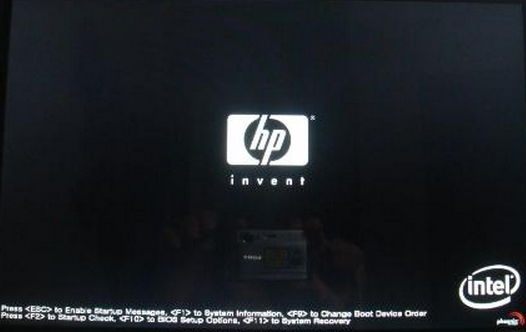
2、在启动项选择窗口中,选择usb驱动所在的位置,按回车键进入,如图所示:
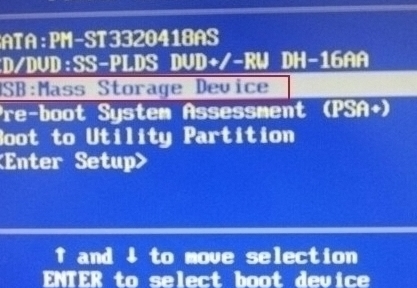
3、进入u深度主菜单,此时便成功u盘启动了,如图所示:
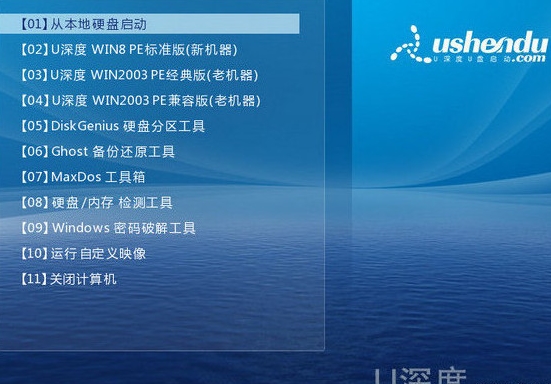
关于惠普pavilion 14-al000笔记本使用bios设置u盘启动的操作教程就介绍到这了,还想要了解更多更全面的相关内容,请关注u深度官网。

